- Autor Jason Gerald [email protected].
- Public 2023-12-16 11:33.
- Última modificação 2025-01-23 12:43.
Você concluiu sua lição de casa, cansado de seus exames e pronto para jogar no seu iPhone ou iPad. Você deseja verificar as redes sociais, mas seus sites favoritos estão bloqueados. Depois disso, você tenta assistir a um filme. Ai! Bloqueado novamente! O tédio começa a dominá-lo e a situação se torna cada vez mais enfadonha. No entanto, você está com sorte! Existem várias maneiras que podem ser seguidas para contornar ou contornar os filtros da Internet através de dispositivos iOS.
Etapa
Método 1 de 5: usando um site proxy
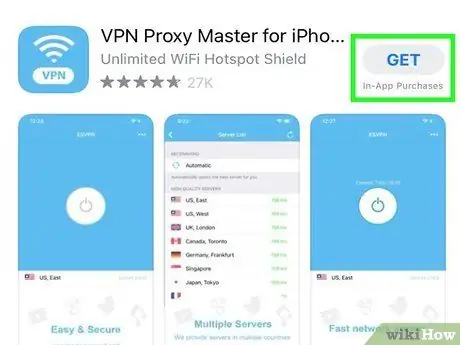
Etapa 1. Encontre um site proxy acessível
Você pode precisar fazer uma longa pesquisa para encontrar um proxy que não esteja bloqueado pela escola. Uma pesquisa na web com a palavra-chave “proxies da web” retornará uma variedade de resultados. Se sua escola bloqueia sites que apresentam uma seleção de sites de proxy, use uma rede fora da escola para listar alguns serviços de proxy a serem experimentados. Proxy.org é um ótimo site para encontrar uma lista de proxies da web ativos.
- Os sites proxy permitem que você ignore os filtros da web, mas seu uso não afetará outros aplicativos. Se você quiser usar um aplicativo que está bloqueado pela escola, é uma boa ideia usar uma VPN (rede privada virtual).
- As conexões proxy costumam ser lentas, portanto, seja paciente enquanto o conteúdo é carregado.
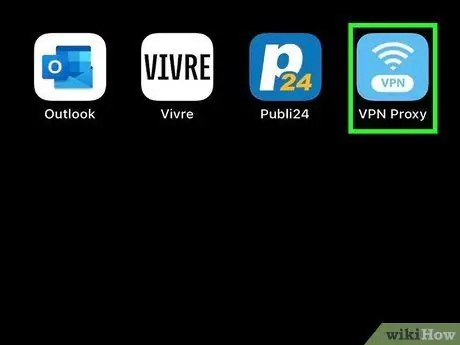
Etapa 2. Abra o site de proxy no dispositivo
Em seu navegador, visite o site do proxy e procure o URL ou o campo de entrada do endereço da web. Esta coluna está na parte superior da tela. Digite o endereço do site que deseja visitar.
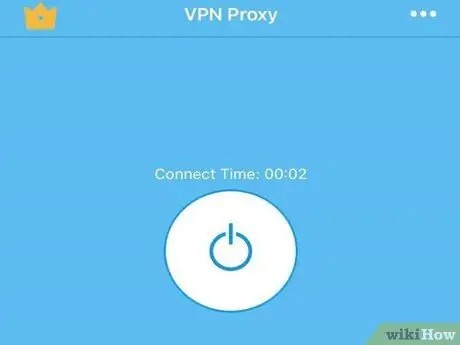
Etapa 3. Aproveite o acesso não filtrado na internet
Contanto que você navegue em um site proxy (não em outra guia ou janela do navegador), você pode acessar sites que são bloqueados pela escola.
Método 2 de 5: usando a rede Tor
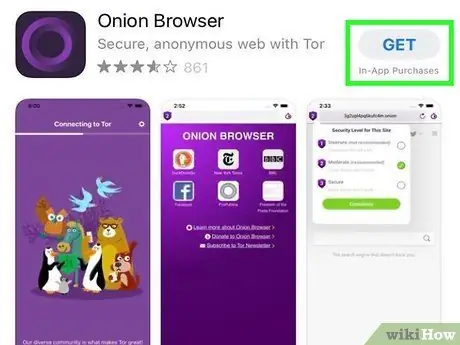
Etapa 1. Instale o navegador Tor
Se a escola não bloqueou / não bloqueou este navegador, você pode ignorar os filtros da Internet usando a rede Tor. Os usuários do iOS podem usar a rede Tor instalando o Onion Browser da App Store. Você pode baixá-lo usando qualquer rede.
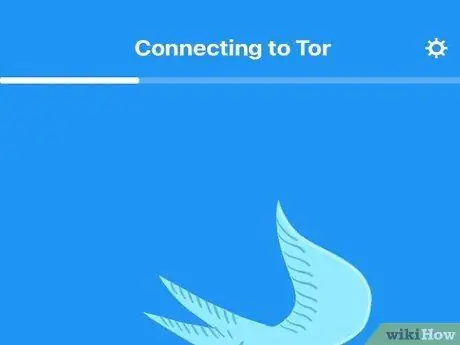
Etapa 2. Descubra se o Tor está bloqueado pela escola
Execute o Onion Browser e tente visitar qualquer site. Se você pode acessar sites regulares como Google ou Apple, você pode seguir este método.
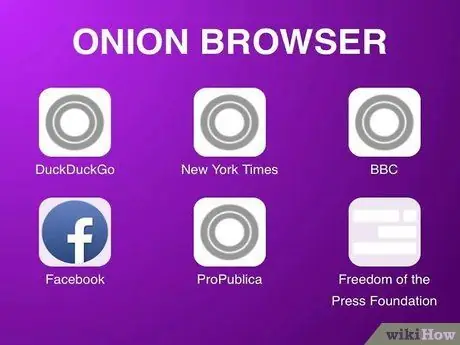
Etapa 3. Aproveite o acesso não filtrado na internet
Contanto que a rede Tor não esteja bloqueada pela sua escola, você pode acessar qualquer site da Web - até mesmo sites que são bloqueados pela sua escola.
Método 3 de 5: usando o endereço do servidor proxy
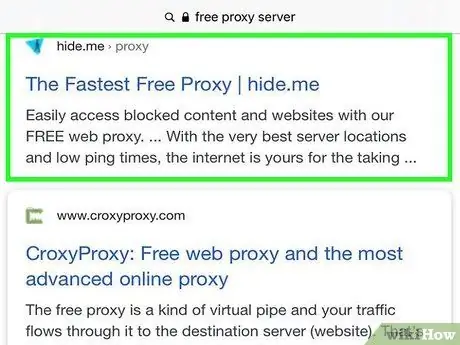
Etapa 1. Localize o servidor proxy
Você pode pesquisar servidores proxy com a palavra-chave “Servidores proxy gratuitos” para descobrir as opções de servidor disponíveis. No entanto, você pode precisar fazer isso fora da escola. HideMyAss oferece uma lista bastante abrangente de proxies gratuitos.
- Cada servidor proxy possui um endereço IP e uma porta, portanto, certifique-se de obter as duas informações.
- Algumas escolas bloqueiam muitas portas usadas por servidores proxy. Se você estiver tendo problemas para encontrar um proxy IP que funcione, é possível que sua escola tenha bloqueado a porta.
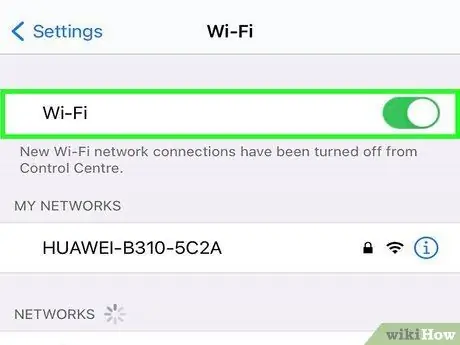
Etapa 2. Abra o menu de configurações de rede sem fio
Depois de encontrar o servidor proxy, abra o menu de configurações do dispositivo (“Configurações”) e selecione “Wi-Fi”. Procure a rede à qual o dispositivo está conectado e toque na seta azul apontando para a direita. O menu de configurações de rede será aberto depois disso.
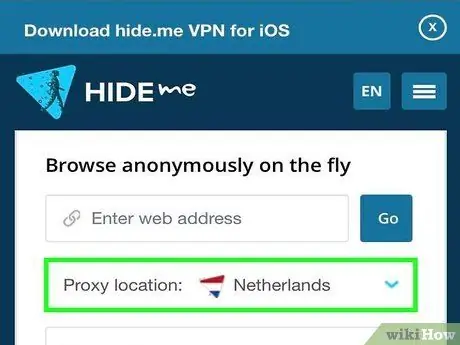
Etapa 3. Defina o proxy
Toque em "Manual" na parte inferior da tela. Você será solicitado a inserir um servidor proxy e uma porta. A opção de definir a autenticação do servidor também é exibida. Você só precisa fazer isso se o endereço do proxy incluir um nome de usuário e uma senha. Se você tiver as informações de nome de usuário e senha do proxy, habilite a opção de autenticação e insira as duas informações.
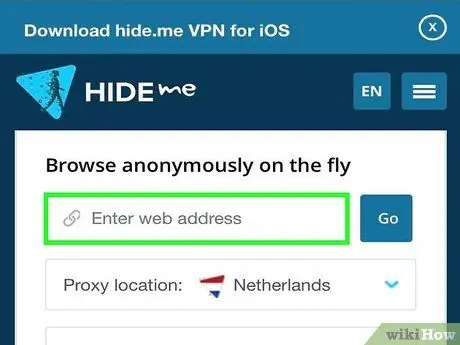
Etapa 4. Navegue na Internet
Se você encontrar um servidor proxy funcionando, agora pode acessar vários sites sem quaisquer restrições.
Método 4 de 5: usando o Google Translate
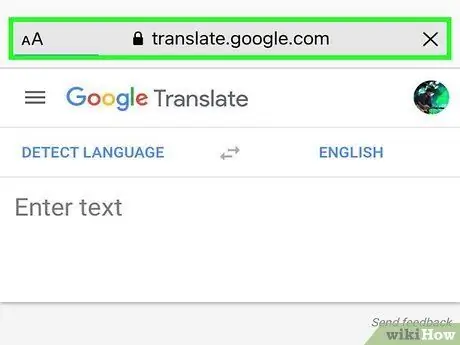
Etapa 1. Abra o Google Translate por meio de um navegador da web
Digite translate.google.com na barra de endereço do seu navegador e pressione a tecla “Enter”.
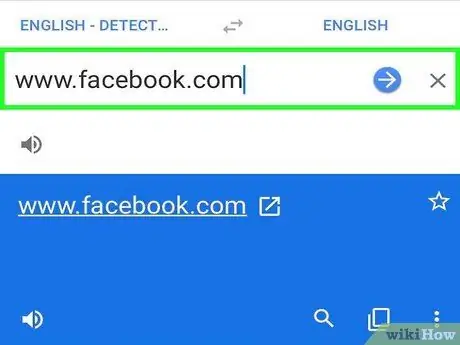
Etapa 2. Insira o endereço do site no campo de texto esquerdo
Insira sites que são bloqueados pela escola. Esse método nem sempre funciona para todos os sites (por exemplo, sites que exigem que você entre em sua conta por meio de uma conexão segura).
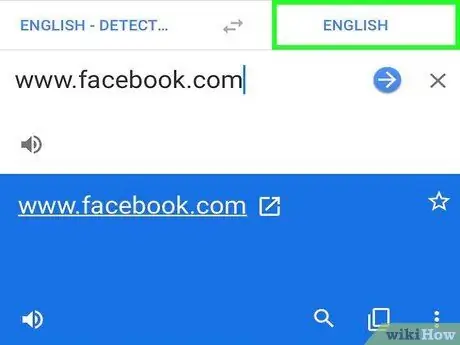
Etapa 3. Selecione um idioma diferente do usado pelo site
Por exemplo, se você mora na Indonésia e deseja acessar o YouTube, escolha inglês (para YouTube indonésio) ou malaio. O URL do site será exibido no segundo campo de texto como um link clicável.
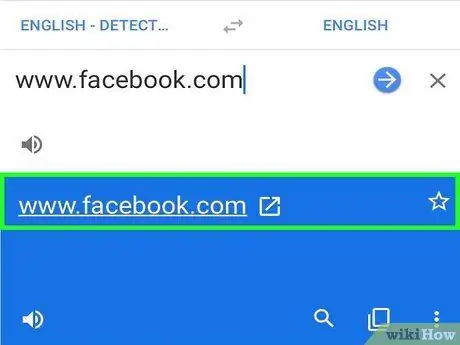
Etapa 4. Visite o site não filtrado
Clique no link da segunda coluna ou toque no botão "Traduzir". Agora, você pode acessar o site que desejar, mesmo que o site esteja bloqueado pela sua escola.
Método 5 de 5: usando uma VPN
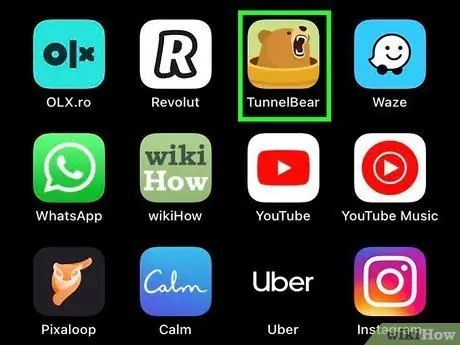
Etapa 1. Crie uma conta VPN
Uma rede privada virtual permite que você visualize sites e aplicativos bloqueados. Os serviços VPN são oferecidos a um custo relativamente baixo e fáceis de configurar (alguns serviços podem ser usados gratuitamente, mas geralmente são menos confiáveis / não confiáveis, portanto, você deve assumi-los por sua própria conta e risco). ExpressVPN, IPVanish e VyprVPN são serviços VPN seguros para uso.
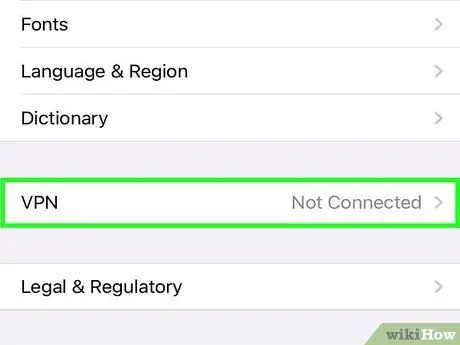
Etapa 2. Configure o dispositivo iOS para que ele possa enviar tráfego da Internet por meio da VPN
No menu de configurações do dispositivo (“Configurações”), selecione “Geral” e toque em “VPN”. Selecione "Adicionar configuração VPN" e insira uma descrição VPN, endereço do servidor e informações da conta (todas essas informações são fornecidas pelo provedor de serviços VPN e são diferentes para cada usuário). Depois disso, ative a opção “Enviar todo o tráfego”.
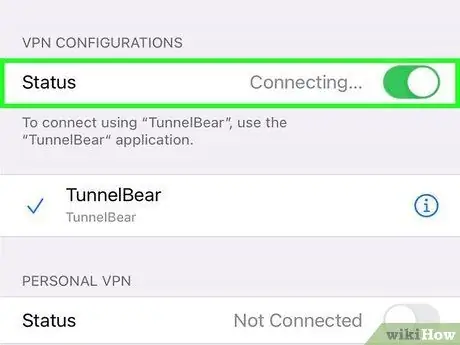
Etapa 3. Execute a VPN
Vá para a página de configurações (“Configurações”) e habilite a chave VPN.
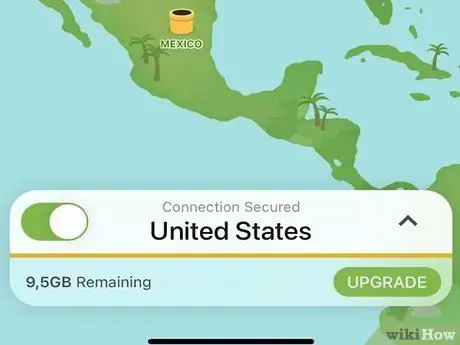
Etapa 4. Navegue na Internet
Agora você pode acessar a internet sem quaisquer restrições.
Pontas
Altere o proxy que você usa com a maior freqüência possível. Usar o mesmo proxy repetidamente corre o risco de bloquear o endereço do proxy. Além disso, esses padrões de uso podem atrair a atenção dos administradores para suas atividades de uso da Internet
Aviso
- Pense duas vezes antes de enviar informações confidenciais por meio de um site proxy. Insira apenas números de cartão de crédito e senhas de contas quando o dispositivo estiver conectado a uma rede confiável.
- Certifique-se de compreender as regras e leis da escola em sua área. Violar a política de internet de uma escola, organização ou estado pode causar problemas. Preste atenção e esteja ciente das consequências antes de tentar os métodos acima.
- Usar um servidor proxy pode tornar sua conexão com a Internet mais lenta, afetando a qualidade do stream de vídeo.






